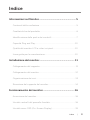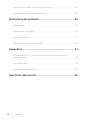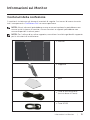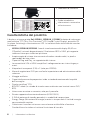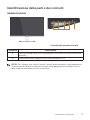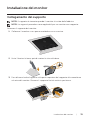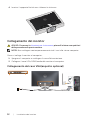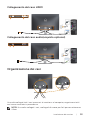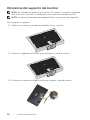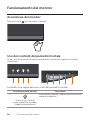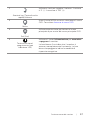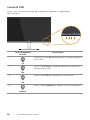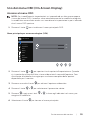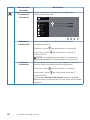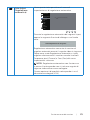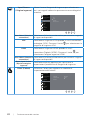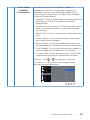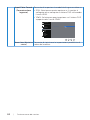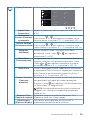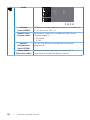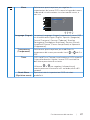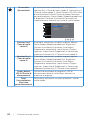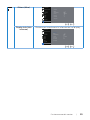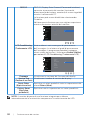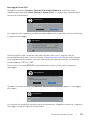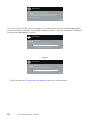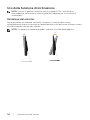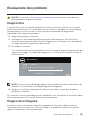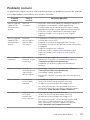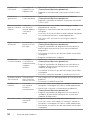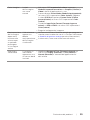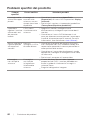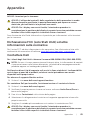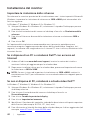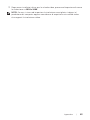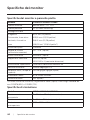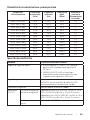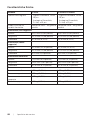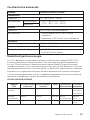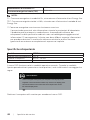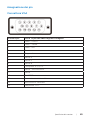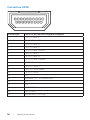Guida dell’utente
Dell S2319H/S2319HN/S2319NX
Numero modello: S2319H/S2319HN/S2319NX
Modello normativo: S2319Hc/S2319Nc

Note, richiami all'Attenzione e Avvisi
NOTA: UNA NOTA segnala informazioni importanti che aiutano a fare un
migliore utilizzo del proprio computer.
ATTENZIONE: Un richiamo all'ATTENZIONE indica potenziali danni
all'hardware o la perdita dei dati se non sono seguite le istruzioni.
AVVISO: Un avviso all'AVVISO segnala il potenziale di danni alle proprietà,
di lesioni personali o di morte.
_________________________
Le informazioni di questo documento sono soggette a cambiamenti senza preavviso.
© 2018-2019 Dell Inc. Tutti i diritti riservati.
È severamente vietata la riproduzione di questi contenuti, con qualsiasi strumento, senza
l'autorizzazione scritta di Dell Inc.
Marchi usati in questo documento: Dell e il logo DELL sono marchi di fabbrica di Dell Inc.;
Microsoft e Windows sono marchi di fabbrica o marchi registrati di Microsoft. Corporation
negli Stati Uniti e/o in altri paesi; Intel è un marchio registrato di Intel Corporation negli Stati
Uniti e/o in altri paesi; ATI è un marchio di Advanced Micro Devices, Inc.
Altri marchi di fabbrica e nomi commerciali possono essere utilizzati in questo documento
in riferimento alle aziende che rivendicano il marchio e alle denominazioni commerciali o
in riferimento ai prodotti stessi. Dell Inc. nega ogni interesse di proprietà in marchi e nomi
diversi dal proprio.
2019 - 08 Rev. A02

Indice | 3
Indice
Informazioni sul Monitor ....................................................... 5
Contenuti della confezione .....................................................................5
Caratteristiche del prodotto ....................................................................6
Identificazione delle parti e dei controlli ............................................... 7
Capacità Plug and Play ............................................................................10
Qualità del monitor LCD e criteri sui pixel .......................................... 10
Linee guida per la manutenzione .........................................................10
Installazione del monitor ..................................................... 11
Collegamento del supporto ................................................................... 11
Collegamento del monitor .....................................................................12
Organizzazione dei cavi ..........................................................................13
Rimozione del supporto del monitor...................................................14
Funzionamento del monitor ............................................... 16
Accensione del monitor..........................................................................16
Uso dei controlli del pannello frontale ................................................ 16
Uso del menu OSD (On-Screen Display) ............................................19

4 | Indice
Impostazione della risoluzione massima ............................................33
Uso della funzione di inclinazione ........................................................34
Risoluzione dei problemi .....................................................35
Diagnostica ................................................................................................35
Diagnostica integrata...............................................................................35
Problemi comuni ...................................................................................... 37
Problemi specifici del prodotto ............................................................ 40
Appendice ............................................................................... 41
Dichiarazione FCC (solo Stati Uniti) ed altre informazioni
sulle normative .........................................................................................41
Contattare Dell..........................................................................................41
Installazione del monitor ........................................................................42
Specifiche del monitor .........................................................44

Informazioni sul Monitor | 5
Informazioni sul Monitor
Contenuti della confezione
Il monitor è inviato con gli elementi mostrati di seguito. Assicurarsi di avere ricevuto
tutti i componenti e Contattare Dell se manca qualcosa.
NOTA: Alcuni elementi potrebbero essere accessori optional e potrebbero non
essere inviati insieme al monitor. Alcune funzioni o supporti potrebbero non
essere disponibili in alcuni paesi.
NOTA: Per l'utilizzo di un altro supporto, consultare la relativa guida del supporto
per le istruzioni di installazione.
∞
Monitor
∞
Supporto
∞
Base
∞
Cavo di alimentazione
(varia in base al Paese)
∞
Cavo HDMI

6 | Informazioni sul Monitor
∞
Adattatore di corrente
3
5
1 2
6
(DELL P/N:K88MH rev.A00)
Q41G78S170073A
i
© 2018 Dell Inc. or its subsidiaries.
i
2018-03
4
HDMI
HDMI
HDMI
HDMI
2
1
Dell S2319H/S2319HN/S2319NX
Dell.com/S2319H
Dell.com/S2319HN
Dell.com/S2319NX
∞
Guida introduttiva
∞
Informazioni e normative
sulla sicurezza
Caratteristiche del prodotto
Il display a schermo piatto Dell S2319H_S2319HN_S2319NX è dotato di schermo a
matrice attiva TFT (Thin-Film Transistor), LCD (Liquid Crystal Display), pannello IPS
(In-plane Switching) e illuminazione a LED. Le caratteristiche elettriche del monitor
includono:
∞
S2319H/S2319HN/S2319NX: Area di visualizzazione del display 58,42 cm
(23 pollici) (misurati diagonalmente). Risoluzione 1920 x 1080, più supporto
schermo intero per risoluzioni più basse.
∞
Ampio angolo di visione che consente di vedere stando seduti, in piedi o
spostandosi da lato a lato.
∞
Capacità Plug and Play, se supportata dal sistema.
∞
La connettività VGA e HDMI semplifica il collegamento con sistemi legacy e
nuovi.
∞
Altoparlanti incorporati (3 W) x 2 (solo per S2319H).
∞
Menu di regolazione OSD per una facile impostazione ed ottimizzazione dello
schermo.
∞
Alloggio antifurto.
∞
Capacità di passare da proporzioni wide a standard mantenendo la qualità
dell'immagine.
∞
Display certificati TCO.
∞
BFR/PVC ridotti (le schede di circuito sono realizzate con laminati senza PVC/
BFR).
∞
Vetro senza arsenico e mercurio, solo per il pannello.
∞
Elevato rapporto di contrasto dinamico (8.000.000:1).
∞
0,3 W di potenza di standby quando è in modalità di sospensione.
∞
Energy Gauge (Misuratore di energia) mostra in tempo reale il livello di energia
consumata dal monitor.
∞
Ottimizzare il comfort visivo con uno schermo antisfarfallio e funzione
ComfortView che riduce al minimo l'emissione di luce blu.

Informazioni sul Monitor | 7
Identificazione delle parti e dei controlli
Veduta frontale
Controlli del pannello frontale
1
2
Etichetta Descrizione
1 Tasti di funzione (per altre informazioni, consultare Funzionamento del
monitor)
2 Tasto accensione/spegnimento (con indicatore LED)
NOTA: Per i display con cornici lucide, l'utente deve prendere in considerazione
la posizione del display in quanto la cornice potrebbe causare fastidiosi riflessi
dalle superfici circostanti chiare e luminose.

8 | Informazioni sul Monitor
Veduta posteriore
5
1
3
2
4
S2319H
Consumo de energía en operación: 23 Wh
Consumo de energía en modo de espera: 0.29 Wh
Удельная мощность рабочего режима - 0.014 Вт/см²
Потребляемая мощность изделием в режиме ожидания - 0.30 Вт
Потребляемая мощность изделием в выключенном режиме - 0.30 Вт
S/N: CN-12MWY-
TV100-7B1-001L
-A00
SVC Tag:
1234567
Express Service
Code:
123 456 789 0
Date of Mfg/⭕ӝᰛᵕ
⭕⭘ᰛᵕ
: Nov. 2017
Q40G023N-700-XXA
51817
UA.TR.001
S2318Hc
(For Korea only)
(For Korea only)
S2319H
S2319Hc
S2319H
Consumo de energía en operación: 23 Wh
Consumo de energía en modo de espera: 0.29 Wh
Удельная мощность рабочего режима - 0.014 Вт/см²
Потребляемая мощность изделием в режиме ожидания - 0.30 Вт
Потребляемая мощность изделием в выключенном режиме - 0.30 Вт
S/N: CN-12MWY-
TV100-7B1-001L
-A00
SVC Tag:
1234567
Express Service
Code:
123 456 789 0
Date of Mfg/⭕ӝᰛᵕ
⭕⭘ᰛᵕ
: Nov. 2017
Q40G023N-700-XXA
51817
UA.TR.001
S2318Hc
(For Korea only)
(For Korea only)
S2319H
S2319Hc
Veduta posteriore con supporto del monitor
Etichetta Descrizione Uso
1 Alloggio antifurto. Fissa il monitor con il sistema di sicurezza
(sistema di sicurezza non incluso).
2 Etichetta della
regolamentazione
(compreso il numero di
serie a codici a barre e il
codice di matricola)
Elenca le approvazioni delle autorità di
regolamentazione. Fare riferimento a questa
etichetta quando ci si mette in contatto
con il Supporto tecnico Dell. L’etichetta di
servizio di Dell è utilizzata per la garanzia
Dell, per scopi di gestione del servizio clienti
e per le registrazioni del sistema di base.
3 Incisione informazioni
della regolamentazione.
Elenca le approvazioni delle autorità di
regolamentazione.
4 Tasto di sblocco del
supporto
Libera il supporto dal monitor.
5 Alloggio per la gestione
dei cavi
Permette di organizzare i cavi facendoli
passare attraverso il foro.
Veduta laterale

Informazioni sul Monitor | 9
Veduta inferiore
321 54 6 7
32 54 6
S2319H
S2319HN/S2319NX
Veduta inferiore senza base del monitor
Etichetta Descrizione Uso
1/7 Altoparlante Altoparlanti incorporati (3 W) x 2
2 Porta adattatore di
alimentazione
Per collegare il cavo di alimentazione del monitor
con un adattatore a 12 V CC per la transizione.
3 Porta uscita linea
audio
Permette di collegare gli altoparlanti esterni
(acquisto optional).*
4 Porta ingresso
linea audio
Permette di collegare il cavo audio (acquisto
optional) dal dispositivo di origine al monitor.
5 Porta HDMI Per collegare il computer al monitor usando un
cavo HDMI.
6 Porta VGA Per collegare il computer al monitor usando il
cavo VGA.
* L'uso delle cuffie non è supportato per la porta di uscita della linea audio.

10 | Informazioni sul Monitor
Capacità Plug and Play
Il monitor può essere installato su qualsiasi sistema compatibile Plug and Play. Il
monitor fornisce automaticamente al computer il proprio EDID (Extended Display
Identification Data) utilizzando i protocolli DDC (Display Data Channel) in modo che
il sistema possa configurare e ottimizzare i parametri del monitor. La maggior parte
delle installazioni del monitor sono automatiche; se voluto si possono selezionare
altre impostazioni. Per altre informazioni su come cambiare le impostazioni del
monitor, fare riferimento a Funzionamento del monitor.
Qualità del monitor LCD e criteri sui pixel
Durante la procedura di produzione dei monitor LCD, non è inconsueto che uno
o più pixel si blocchino in uno stato immutabile che sono difficili da vedere e non
influenzano la qualità di visualizzazione o di usabilità. Per altre informazioni sulla
qualità del monitor e sulla Pixel Policy Dell, consultare il sito Dell Support all'indirizzo:
www.dell.com/support/monitors.
Linee guida per la manutenzione
Pulizia del monitor
AVVISO: Prima di pulire monitor, scollegare il cavo di alimentazione del
monitor dalla presa elettrica.
ATTENZIONE: Leggere ed attenersi alle Istruzioni per la sicurezza prima di
pulire il monitor.
Per una corretta messa in opera, attenersi alle istruzioni del seguente elenco quando
si disimballa, pulisce o si maneggia il monitor:
∞
Per pulire lo schermo antistatico, utilizzare un panno morbido e pulito
leggermente inumidito con dell'acqua. Se possibile, utilizzare panni appositi o
soluzioni adatte per la pulizia degli schermi con rivestimento antistatico. Non
utilizzare benzene, solventi, ammoniaca, detergenti abrasivi o aria compressa.
∞
Utilizzare un panno leggermente inumidito con acqua calda per pulire il
monitor. Evitare di utilizzare detergenti di qualsiasi tipo, perché alcuni lasciano
una patina lattiginosa sul monitor.
∞
Se si nota della polvere bianca sul monitor, quando lo si disimballa, pulirla con
un panno.
∞
Maneggiare il monitor con cura perché le plastiche di colore scuro sono più
delicate di quelle di colore chiaro, e si possono graffiare mostrando segni
bianchi.
∞
Per mantenere la migliore qualità d'immagine del monitor, utilizzare uno
screensaver dinamico e spegnere il monitor quando non è in uso.

Installazione del monitor | 11
Installazione del monitor
Collegamento del supporto
NOTA: Il supporto è staccato quando il monitor è inviato dalla fabbrica.
NOTA: Le seguenti procedure sono applicabili per un monitor con supporto.
Attaccare il supporto del monitor:
1.
Collocare il monitor su un panno morbido o su un cuscino.
2.
Unire l’alzata e la base, quindi ruotare la vite nella base.
3.
Far collimare le due linguette sulla parte superiore del supporto alla scanalatura
sul retro del monitor. Premere il supporto finché scatta in posizione.

12 | Installazione del monitor
4.
Inserire il supporto finché non si blocca la chiusura.
Collegamento del monitor
AVVISO: Osservare le Istruzioni per la sicurezza prima di iniziare una qualsiasi
delle procedure di questa sezione.
NOTA: Non collegare contemporaneamente tutti i cavi allo stesso computer.
Come si collega il monitor al computer:
1.
Spegnere il computer e scollegare il cavo d’alimentazione.
2.
Collegare il cavo VGA/HDMI/audio dal monitor al computer.
Collegamento del cavo VGA(acquisto optional)

Installazione del monitor | 13
Collegamento del cavo HDMI
Collegamento del cavo audio(acquisto optional)
Organizzazione dei cavi
Una volta collegati tutti i cavi necessari al monitor e al computer, organizzare tutti i
cavi come mostrato in precedenza.
NOTA: Una volta collegati i cavi, scollegarli di nuovo per farli passare attraverso
il foro.

14 | Installazione del monitor
Rimozione del supporto del monitor
NOTA: Per impedire di graffiare lo schermo LCD mentre si rimuove il supporto,
assicurarsi che il monitor sia collocato su una superficie morbida e pulita.
NOTA: Le seguenti procedure sono applicabili per un monitor con supporto.
Per rimuovere il supporto:
1.
Collocare il monitor su un panno morbido o su un cuscino.
2.
Inclinare il supporto verso il basso per accedere al tasto di rilascio.
3.
Utilizzare un cacciavite lungo e sottile per spingere il tasto di rilascio.

Installazione del monitor | 15
4.
Premendo il tasto di rilascio, estrarre il supporto.

16 | Funzionamento del monitor
Funzionamento del monitor
Accensione del monitor
Premere il tasto per accendere il monitor.
Uso dei controlli del pannello frontale
Usare i tasti di controllo sulla parte anteriore del monitor per regolare l'immagine
visualizzata.
1
2
3
4
1 2 3 4
5
La tabella che segue descrive i tasti del pannello frontale:
Tasti del pannello frontale Descrizione
1
Shortcut key (Tasto di
scelta rapida)/Preset Modes
(Modalità preimpostate)
Usare questo tasto per scegliere da un elenco di
modalità predefinite.

Funzionamento del monitor | 17
2
Shortcut key (Tasto di scelta
rapida)/Volume
Utilizzare i tasti per regolare il volume. Il minimo
è ‘0’ (-). Il massimo è '100' (+).
3
Menu
Usare il tasto MENU avviare e selezionare il menu
OSD. Consultare Accesso al menu OSD.
4
Exit (Esci)
Utilizzare questo tasto per tornare al menu
principale o per uscire dal menu principale OSD.
5
Tasto accensione/
spegnimento (con
indicatore LED)
Utilizzare il tasto d’alimentazione per accendere
e spegnere il monitor.
La luce bianca fissa indica che il monitor è
acceso e completamente funzionale. La luce
bianca lampeggiante indica la modalità di
risparmio energetico.

18 | Funzionamento del monitor
Comandi OSD
Usare i tasti sulla parte frontale del monitor per regolare le impostazioni
dell'immagine.
1
2
3
4
Tasti del pannello
frontale
Descrizione
1
Su
Utilizzare il tasto Su per aumentare il valore o spostarsi
verso l'alto.
2
Giù
Usare il tasto Giù per regolare (diminuire il valore) le
voci del menu OSD.
3
OK
Usare il tasto OK per confermare la selezione.
4
Indietro
Usare il tasto Indietro per andare al menu precedente.

Funzionamento del monitor | 19
Uso del menu OSD (On-Screen Display)
Accesso al menu OSD
NOTA: Se si modificano le impostazioni e si procede ad un altro menu oppure
si esce dal menu OSD, il monitor salva automaticamente le modifiche eseguite.
Le modifiche sono salvate anche se si cambiano le impostazioni e poi si attende
che il menu OSD sparisca.
1.
Premere il tasto per visualizzare il menu principale OSD.
Menu principale per accesso analogico (VGA)
Brightness / Contrast
Dell 23 Monitor
75%
75%
Auto Adjust
Color
Display
Others
Personalize
Menu
Input Source
Audio
2.
Premere il tasto e per spostarsi tra le opzioni d’impostazione. Quando
ci si sposta da un'icona all'altra, viene evidenziato il nome dell'opzione. Fare
riferimento alla tabella che segue per un elenco completo delle opzioni
disponibile per il monitor.
3.
Premere una volta il tasto per attivare l'opzione evidenziata.
4.
Premere il tasto e per selezionare il parametro voluto.
5.
Premere e poi usare i tasti e , in base agli indicatori nel menu, per
eseguire le modifiche.
6.
Selezionare il tasto per tornare al menu principale.

20 | Funzionamento del monitor
Icona Menu e menu
secondari
Descrizione
Brightness/Contrast
(Luminosità/
Contrasto)
Usare questo menu per attivare la regolazione
Luminosità/Contrasto.
Brightness / Contrast
Dell 23 Monitor
75%
75%
Auto Adjust
Color
Display
Others
Personalize
Menu
Input Source
Audio
Brightness
(Luminosità)
Luminosità regola il livello di luminosità della
retroilluminazione.
Premere il tasto per aumentare la luminosità
e premere il tasto per diminuirla (minimo 0 /
massimo 100).
NOTA: La regolazione manuale di Luminosità è
disabilitata quando Contrasto dinamico è attivato.
Contrast
(Contrasto)
Prima regolare Luminosità e poi regolare Contrasto
solo se sono necessarie ulteriori regolazioni.
Premere il tasto per aumentare il contrasto
e premere il tasto per diminuirlo (minimo 0 /
massimo 100).
La funzione Contrast (Contrasto) regola il grado di
differenza tra le zone chiare e scure sullo schermo del
monitor.
La pagina sta caricando ...
La pagina sta caricando ...
La pagina sta caricando ...
La pagina sta caricando ...
La pagina sta caricando ...
La pagina sta caricando ...
La pagina sta caricando ...
La pagina sta caricando ...
La pagina sta caricando ...
La pagina sta caricando ...
La pagina sta caricando ...
La pagina sta caricando ...
La pagina sta caricando ...
La pagina sta caricando ...
La pagina sta caricando ...
La pagina sta caricando ...
La pagina sta caricando ...
La pagina sta caricando ...
La pagina sta caricando ...
La pagina sta caricando ...
La pagina sta caricando ...
La pagina sta caricando ...
La pagina sta caricando ...
La pagina sta caricando ...
La pagina sta caricando ...
La pagina sta caricando ...
La pagina sta caricando ...
La pagina sta caricando ...
La pagina sta caricando ...
La pagina sta caricando ...
-
 1
1
-
 2
2
-
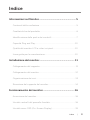 3
3
-
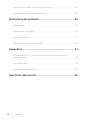 4
4
-
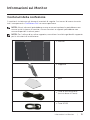 5
5
-
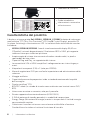 6
6
-
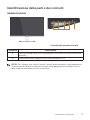 7
7
-
 8
8
-
 9
9
-
 10
10
-
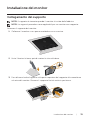 11
11
-
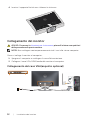 12
12
-
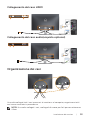 13
13
-
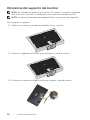 14
14
-
 15
15
-
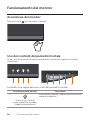 16
16
-
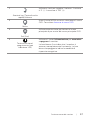 17
17
-
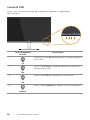 18
18
-
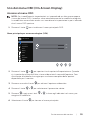 19
19
-
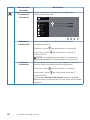 20
20
-
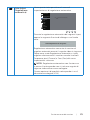 21
21
-
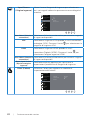 22
22
-
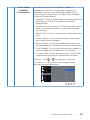 23
23
-
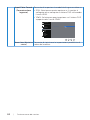 24
24
-
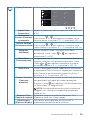 25
25
-
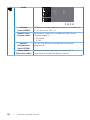 26
26
-
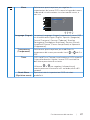 27
27
-
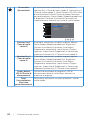 28
28
-
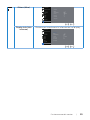 29
29
-
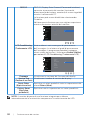 30
30
-
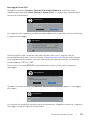 31
31
-
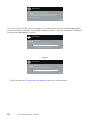 32
32
-
 33
33
-
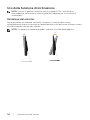 34
34
-
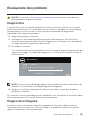 35
35
-
 36
36
-
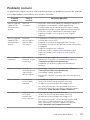 37
37
-
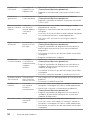 38
38
-
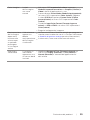 39
39
-
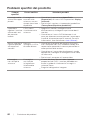 40
40
-
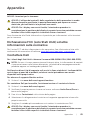 41
41
-
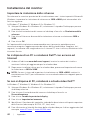 42
42
-
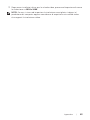 43
43
-
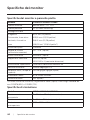 44
44
-
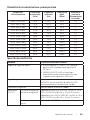 45
45
-
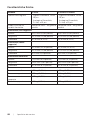 46
46
-
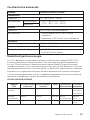 47
47
-
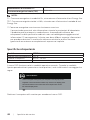 48
48
-
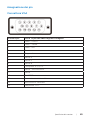 49
49
-
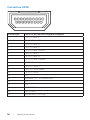 50
50
Dell S2319HN Guida utente
- Categoria
- TV
- Tipo
- Guida utente